如何在 Linux 中使用 Alpine 在命令行里訪問 Gmail
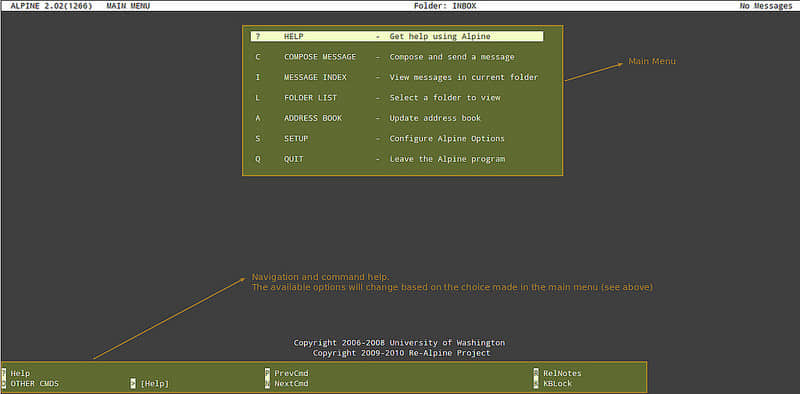
請隨意地瀏覽、操作來熟悉 Alpine。你總是可以在任何時候通過敲 'Q' 來回到命令提示符界面。請注意,所有的字元界面下方都有與操作相關的幫助。
在進一步深入之前,我們將為 Alpine 創建一個默認的配置文件。為此,請關閉 Alpine,然後在命令行中執行下面的命令:
# alpine -conf > /etc/pine.conf
配置 Alpine 來使用 Gmail 賬號
當你安裝了 Alpine 並至少花費了幾分鐘的時間來熟悉它的界面和菜單,下面便是實際配置它來使用一個已有的 Gmail 賬戶的時候了。
在 Alpine 中執行下面的步驟之前,記得首先要通過你的 Web 郵件界面,在你的 Gmail 設定里啟用 IMAP 協議。一旦在你的 Gmail 賬戶中啟用了 IMAP ,執行下面的步驟來在 Alpine 中啟用閱讀 Gmail 信息的功能。
首先,啟動 Alpine。
按 'S' 來進行設置,再按 'L' 選擇 collectionLists 選項來定義不同的文件夾類別以幫助你更好地組織你的郵件:
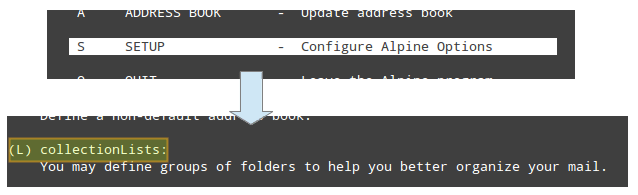
按 'A' 來新建一個文件夾並填寫必要的信息:
- Nickname: 填寫任何你想寫的名字;
- Server: imap.gmail.com/ssl/user=yourgmailusername@gmail.com
你可以將 Path 和 View 留白不填。
然後按 Ctrl+X 並在提示時輸入你的 Gmail 密碼:
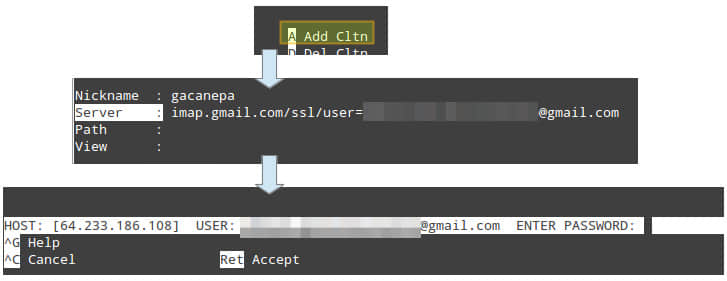
假如一切如預期一樣進展順利,就會出現一個以你先前填寫的昵稱來命名的新文件夾。你應該可以在這裡找到你的 Gmail 信箱:
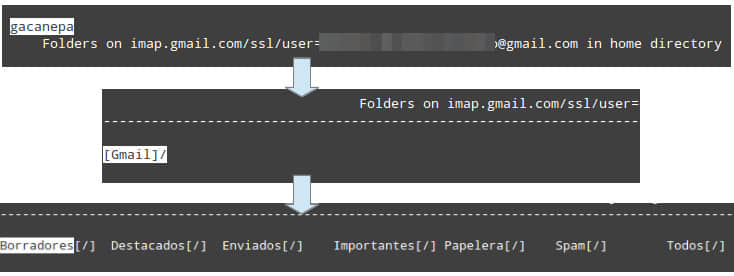
要驗證的話,你可以比較在 Alpine 中顯示的 "Gmail Sent" 信箱和在 Web 界面下的信箱:
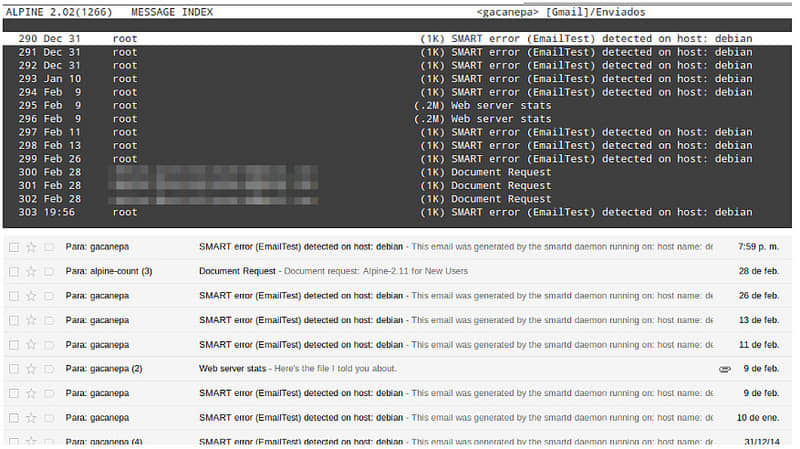
默認情況下,每隔 150 秒,它將自動檢查新郵件或提示,你可以在文件 /etc/pine.conf中改變這個值,同時你還可以修改許多其他設定。這個配置文件擁有詳細且清晰的注釋。例如,為了將檢查新郵件的時間間隔設定為 10 秒,你需要這樣設定:
# The approximate number of seconds between checks for new mail
mail-check-interval=10
最後,我們需要配置一個 SMTP 伺服器來通過 Alpine 發送郵件。回到先前解釋過的 Alpine 的設置界面,然後按 'C' 來設定一個 Google 的 SMTP 伺服器地址,你需要像下面這樣編輯 SMTP Server(用於發送郵件)這一行內容:
smtp.gmail.com:587/tls/user=yourgmailusername@gmail.com
當你按 'E' 離開設定界面時,將會提醒你保存更改。一旦你保存了更改,馬上你就可以通過 Alpine 來發送郵件了!為此,來到主菜單中的 Compose 選項,接著開始從命令行中操作你的 Gmail 吧。
總結
在這個帖子里,我們討論了在終端環境中如何通過一個名為 Alpine 的輕量且強大的命令行郵件客戶端來訪問 Gmail。 Alpine 是一個發布在 Apache Software License 2.0 協議下的自由軟體,該協議與 GPL 協議相兼容。 Alpine 引以自豪的是:它不僅對新手友好,同時還做到了讓那些經驗豐富的系統管理員認為它是強大的。我希望在你閱讀完這篇文章後,你能意識到我最後一個論斷是多麼的正確。
非常歡迎使用下面的輸入框來留下你的評論或問題。我期待著你們的反饋!
via: http://xmodulo.com/gmail-command-line-linux-alpine.html
作者:Gabriel Cánepa 譯者:FSSlc 校對:wxy
本文轉載來自 Linux 中國: https://github.com/Linux-CN/archive






















